観なくなったYouTubeの登録チャンネルは削除して断捨離してスッキリしましょう。
方法は思ったより簡単です。
残念ながら一括削除はできませんが、スマホでもパソコンでも、数クリックで個別に削除できます。
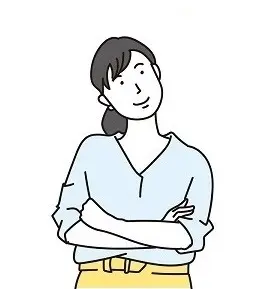
これを機にチャンネルを整理整頓!
この記事では、YouTubeの登録チャンネル削除をスマホとパソコン両方で行う方法を詳しく解説します。
YouTubeをよく視聴している方には、ショート映画もおすすめです。
1本の作品は約20分で完結しますが、それを感じさせないストーリー展開は超濃厚!
なかでも、高品質な作品を数多く配信するSAMANSA(サマンサ)が話題です。
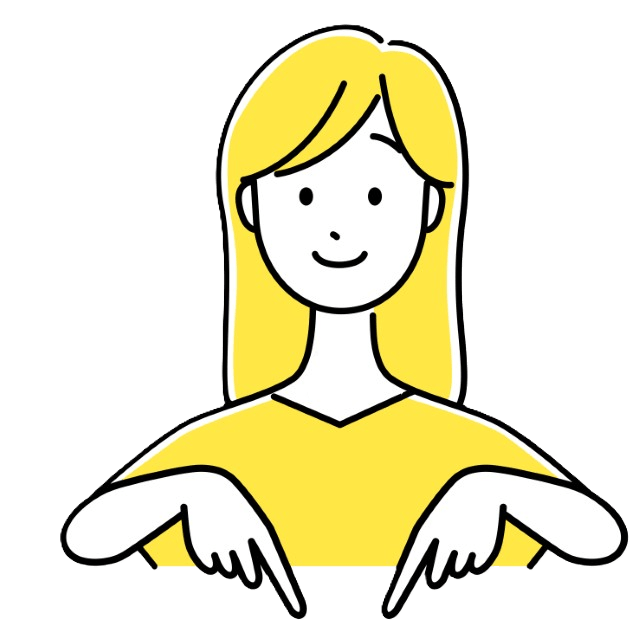
たとえば、こんな作品が配信されてます!

- 大手通信企業の元SE
- 携わったSNSは約100件
- 業界歴15年のWeb解析士
- Google Analytics認定資格
スマホ/パソコンのYouTube登録チャンネルの削除(一括削除は不可)
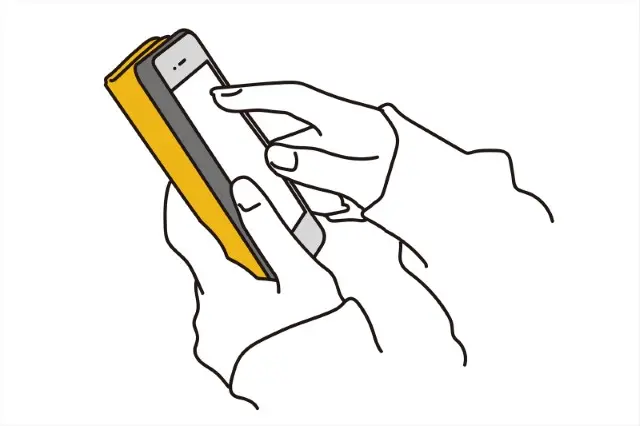
YouTubeの登録チャンネルを削除するのは、スマホからでもパソコンからでも可能です。
しかし残念ながら、複数の登録チャンネルを一括削除することはできません。
以下でお伝えする方法で地道に一つずつ削除していきましょう!
スマホ版:YouTubeの登録チャンネルの削除(一括解除不可)
画面下部にある登録チャンネルをタップ
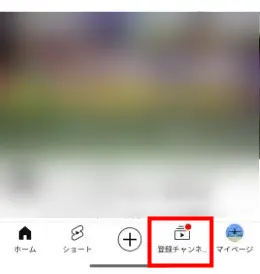
すべてをタップ。これで登録チャンネルの一覧が表示されます。
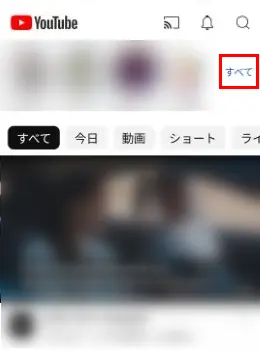
削除したいチャンネルのベルアイコンをタップしましょう。
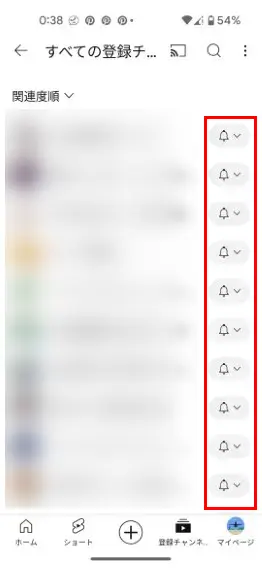
登録解除を選択して削除完了です。
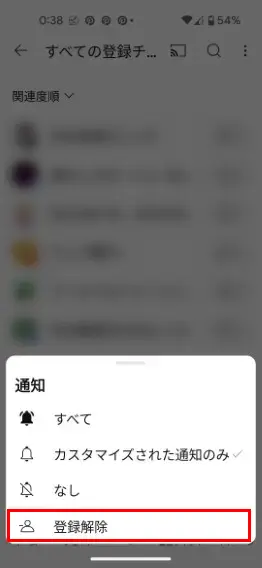
上記の操作をリスト状で繰り返し行ってください。
パソコン版:YouTube登録チャンネルの削除(一括解除不可)
次にパソコンでYouTubeの登録チャンネルを削除する方法をお伝えします。
基本的にはスマホ版と同様なのですが、最初だけ少しわかりにくいかも…。
画面左の登録チャンネルをクリック
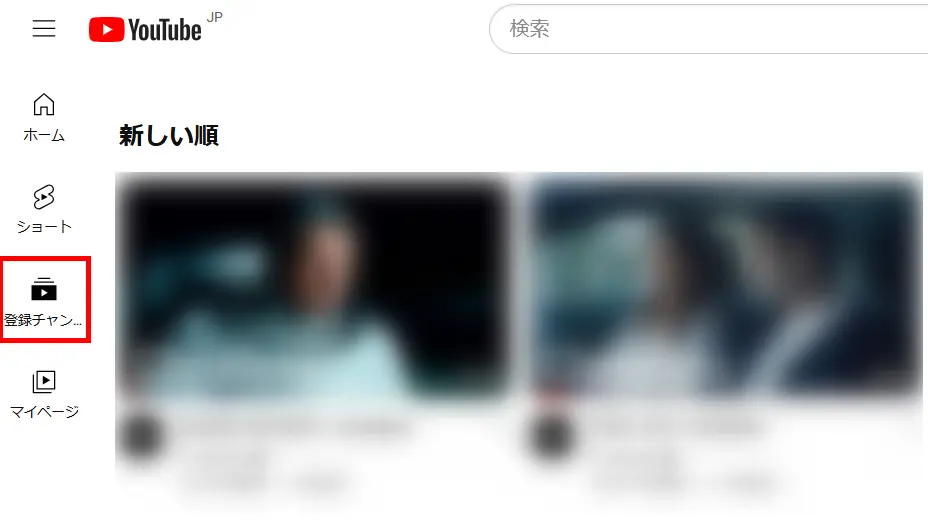
画面右上に管理をいうリンクが表示されます。これをクリックしてください。
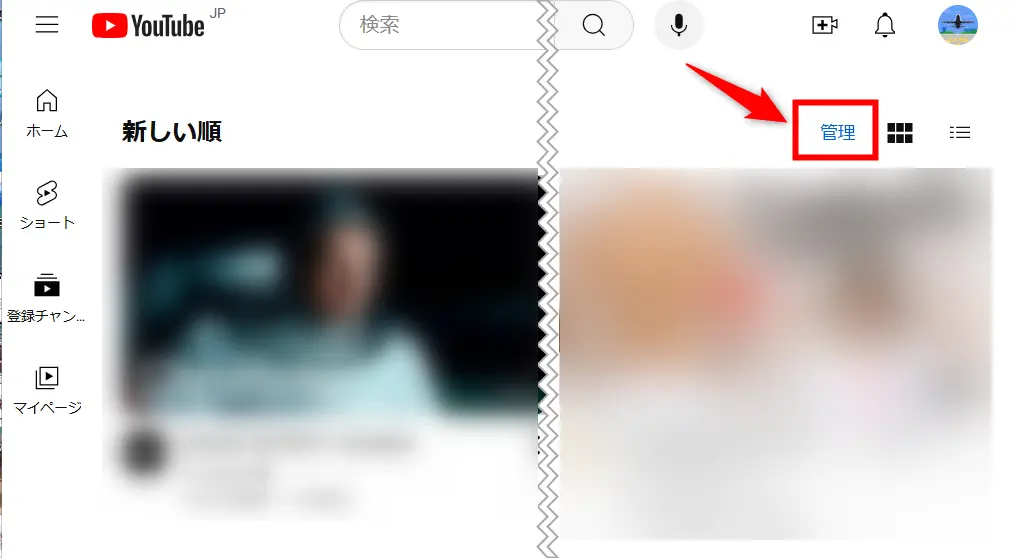
登録チャンネル一覧が表示。ベルアイコンをクリック。
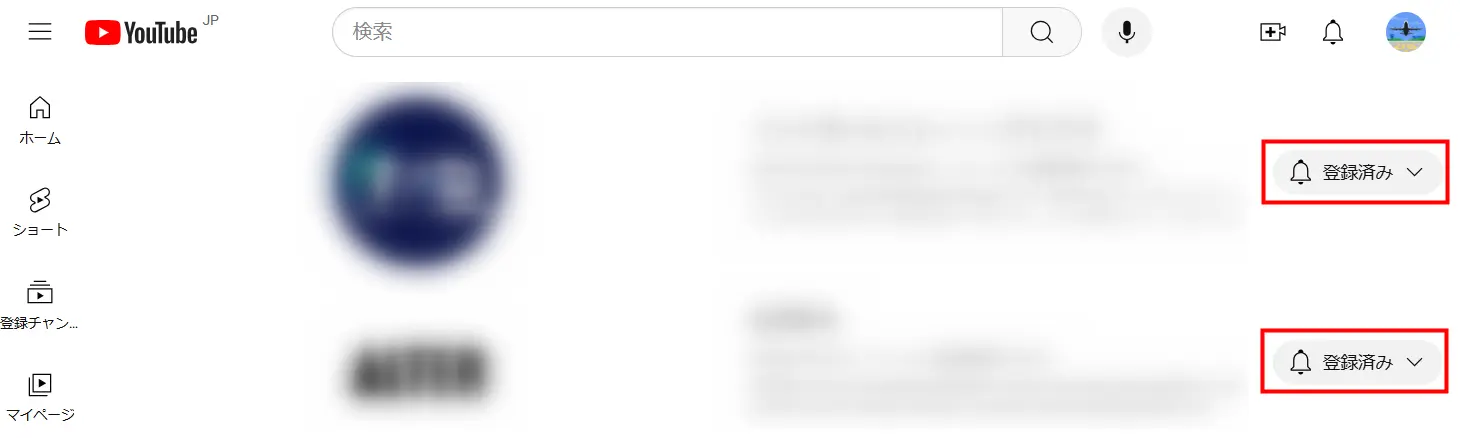
各チャンネルについて登録解除を選択
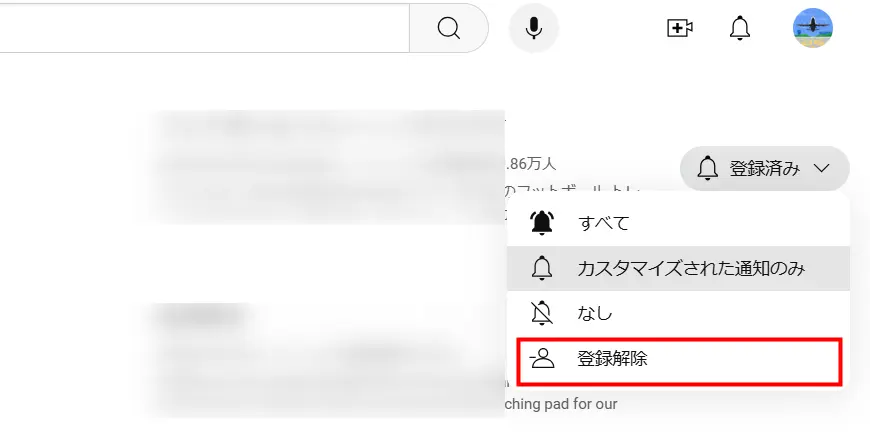
登録チャンネルの断捨離が終わったら、新たなお気に入りチャンネルを探してみましょう。
そんなときはYouTubeで気軽にフル視聴できる映画などはいかがでしょうか?

YouTubeには上記の他にも基本的な使い方が数多くあります。
それらを理解すればプライベートだけでなくビジネスにも大いに役立つはずです。
の記事では、YouTubeの基本ワザを画像豊富に紹介しています。
YouTubeを楽しむ方法は様々ですが、最近ではショート映画が注目されており、なかでもショート映画専門サービスSAMANSA(サマンサ)が話題を集めています。
長編作品と比べてもクオリティーに遜色ありません。
ショート映画の面白さがギュッと詰まった話題作はをどうぞ。
コメディ、サスペンス、ヒューマンドラマなど10~30分で完結する作品ばかりなので、ちょっとした空き時間でも気軽に楽しめます。
YouTubeのチャンネルを登録解除できないとき
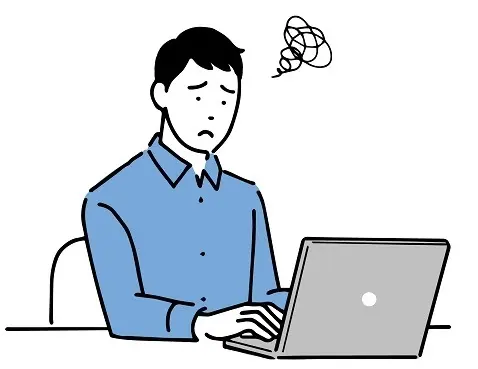
『YouTubeのチャンネル登録を解除できない』という声をたまに耳にします。
それは何らかの不具合か反映までのタイムラグが原因と考えられます。
そんな時は、以下の点を確認してみましょう。
考えられる原因と解決策
- アプリやブラウザの不具合: 最新版へのアップデートにより解決する場合があります。
- ネットワーク環境: 通信の接続状態が悪いと正常に実行されないことがあります。
- ログイン状態: 複数のアカウントでログインしている場合や、ログイン情報が間違っている可能性があります。ログアウトして、正しいアカウントでログインしてみましょう。
- YouTube側の不具合: 一時的な不調や、バグによって登録解除ができない場合もあります。しばらく時間をおいてから再度試してみましょう。
- Cookieやキャッシュを削除: ブラウザの設定から、Cookieやキャッシュを削除することで、問題が解決する場合があります。
それでも解決しなければ…
- Googleのヘルプページ: YouTubeのヘルプページには、より詳細なトラブルシューティングガイドが掲載されています。
- YouTubeコミュニティ: 他のユーザーも同様のトラブルを抱えている可能性があります。コミュニティで情報交換をすることで、解決策が見つかるかもしれません。
- 別のデバイスで試す: スマートフォン、タブレット、パソコンなど、別のデバイスで試してみることで、原因を特定できることがあります。
上記でも解決しない場合は、YouTubeのサポートへの問い合わせをおすすめします。
YouTubeのチャンネル登録解除はバレるのか?
YouTubeのチャンネル登録を解除しても、チャンネル側には通知されません。
あなたのチャンネル登録解除したことは、チャンネル運営者にバレることはありませんのでご安心ください。
まとめ)YouTubeの登録チャンネルを削除(個別・一括)

YouTubeの登録チャンネル削除は、スマホでもパソコンでも簡単に行えます。
残念ながら一括削除はできませんが、YouTube環境をリフレッシュして、より充実した動画ライフを楽しみましょう。
今回の記事ではYouTubeの使い方について解説しました。
もし、毎日のようにYouTubeを視聴しているなら、最近話題になっているショート映画もお気に召すかもしれません。
注目作品はこちらの記事で紹介しています。

とくに、日本発のショート映画専門サービスSAMANSA(サマンサ)なら、すべて20分ほどで完結する作品なので、ちょっとした空き時間にも気軽に楽しめます。
アカデミー賞受賞作品をはじめとして、見応えあるコンテンツを世界中から厳選しています。月額490円で全作品見放題です。
◆ 月額490円で見放題
◆ 7日間の無料トライアル
トライアル中の解約もOK
- 7日間の無料トライアル
- 無料トライアル中の解約も可能
- 600本以上の作品が見放題、アカデミー賞受賞作品
それではまた、次の記事でお会いしましょう!

質問はコメントへ!お気軽に!
それではまた、次の記事でお会いしましょう!



コメントはお気軽にどうぞ!